使用ADB工具卸载/停用Android系统应用(无需Root) |
您所在的位置:网站首页 › adb删除系统文件夹 › 使用ADB工具卸载/停用Android系统应用(无需Root) |
使用ADB工具卸载/停用Android系统应用(无需Root)
|
这里写目录标题
0. 简述1. 手机端准备2. 电脑端准备2.1 下载工具2.2 链接手机
3. 开始停用5. 如何启用扩展:卸载系统应用
0. 简述
对于Android手机通常有很多不必要的预置软件,但是又无法卸载,占用桌面有很难受,所以本次使用adb工具来实现从电脑命令来卸载或停用软件,先说明卸载或者停用的区别: 类比区别卸载直接卸载该APP,桌面不再显示。但是可能造成系统不稳定崩溃停用停用该APP,APP依然存在但是桌面不再显示,比较安全,建议优选可以看到系统本身也提供了“停用”功能,只是普通办法无法使用,所以从安全来讲建议使用“停用” 手机连接电脑,进入开发者模式,打开USB调试 用户需要先打开开发者模式,才会有进入的入口,不同手机如何打开开发者模式自行百度 2. 电脑端准备 2.1 下载工具下载ADB工具包并解压(进入官网下载ADB Kits) ADB官网下载 2.2 链接手机手机USB链接电脑,打开调试模式后,CMD进入ADB工具包(adb.exe所在目录) 检查连接是否成功的命令:adb devices 可以看到红色表示有一个设备成功连接了,绿色单词表示该设备未经许可(或批准)的,因为电脑ADB连接手机时会手机弹出是否允许该电脑,此时我们需要点击允许,当然你已经点了是或者点了后再次尝试该检查连接的命令,应当显示如下所图: 可以看到红色表示有一个设备成功连接了,绿色单词表示该设备未经许可(或批准)的,因为电脑ADB连接手机时会手机弹出是否允许该电脑,此时我们需要点击允许,当然你已经点了是或者点了后再次尝试该检查连接的命令,应当显示如下所图:  到此,表示我们的电脑和手机连接已经成功了
3. 开始停用 到此,表示我们的电脑和手机连接已经成功了
3. 开始停用
使用以下命令即可停用该APP adb shell pm disable-user 包名 这里的包名就是你要停用的APP的软件包名,如果查看包名,有两个方法: 使用命令:比如你想停用电子邮箱这个app,在手机端打开钱包这个app(一定要打开app并保持待在在这个app里面),然后使用adb命令: adb shell dumpsys window w |findstr \/ |findstr name= 显示结果如下,红色框住的就是包名(不包括/后的) 使用一个可以查看app名字的app来辅助,这里给出一个链接,如果该链接失效,自己按下面这个图标去找吧,这是一个安卓APP,直接安装即可 当有时需要启动该APP,通过一个命令即可: adb shell pm enable com.finshell.wallet 可以看到APP又回到了桌面 扩展:卸载系统应用 |
【本文地址】


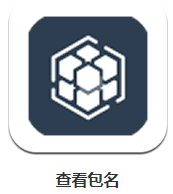 打开该APP:
打开该APP:  我们通过右侧的APP图标判断这就是我手机上的钱包,通过红色框看到这个APP的包名是com.finshell.wallet,所以我们要停用该APP的命令就是: adb shell pm disable-user com.finshell.wallet
我们通过右侧的APP图标判断这就是我手机上的钱包,通过红色框看到这个APP的包名是com.finshell.wallet,所以我们要停用该APP的命令就是: adb shell pm disable-user com.finshell.wallet  会返回结果: 包com.finshell.wallet新的状态:已被禁用 这下桌面上的钱包就不见了,对于其他APP通过查到包名使用命令即可
会返回结果: 包com.finshell.wallet新的状态:已被禁用 这下桌面上的钱包就不见了,对于其他APP通过查到包名使用命令即可